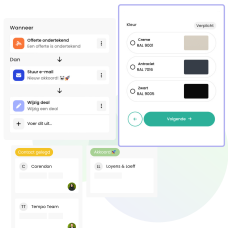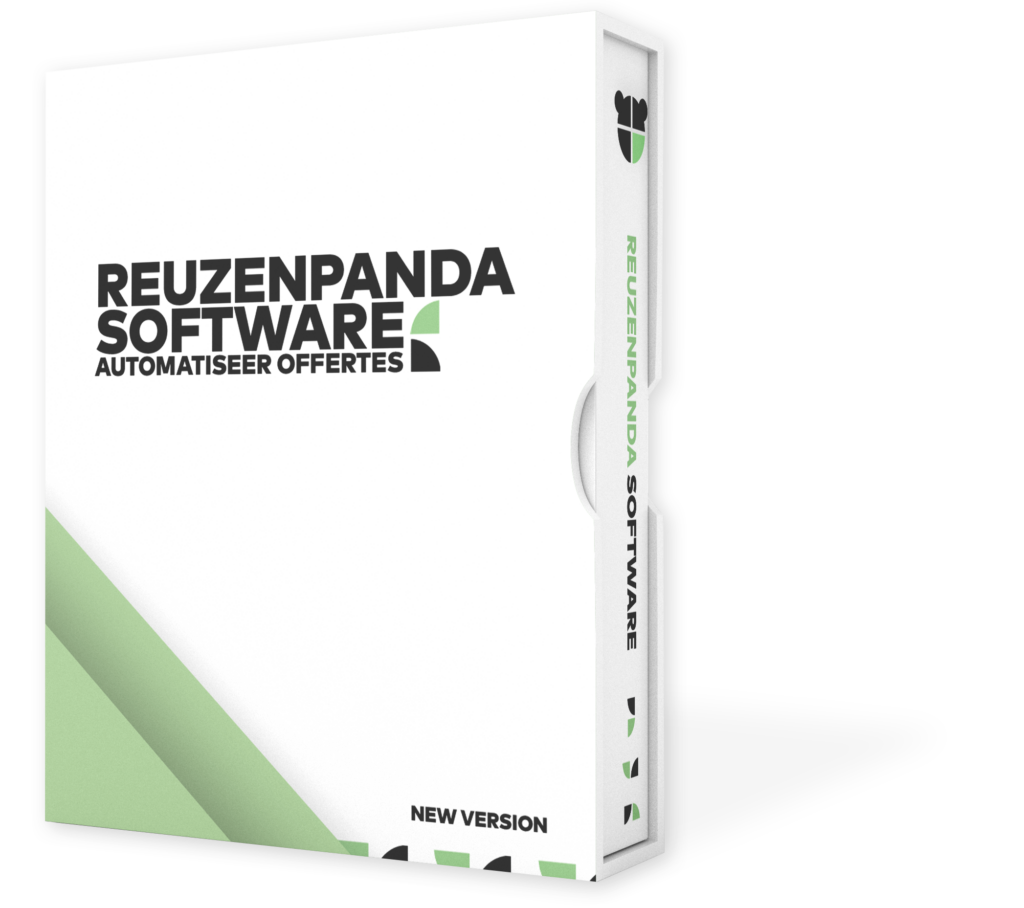Welke acties kan ik uitvoeren op mijn offerte
Versturen van een offerte
Nadat je de offerte compleet hebt gemaakt kun je deze versturen naar de klant, klik hiervoor op de knop Versturen. Het e-mailadres die gekoppeld staat aan deze klant wordt automatisch ingevuld. Het onderwerp, de inhoud en de bijlage van deze e-mail zal zichtbaar worden voor de klant die deze offerte zal ontvangen. Een standaardtekst hiervan kun je gemakkelijk eenmalig instellen in je instellingen. Nadat alles volgens je wens staat ingesteld kun je op Versturen klikken en zal de aangemaakte offerte naar je klant verstuurd worden. Naast dat je op de desktop een offerte kunt versturen is dit ook mogelijk in de Reuzenpanda app. Hier zal de offerte verstuurd worden met je ingestelde standaardtekst.
Offerte bewerken
Mochten er onderdelen in je aangemaakte offerte staan die nog aangepast dienen te worden kun je dit doen door op de knop Bewerken te klikken. Nadat je dit gedaan hebt kun je alle stappen ondergaan die benoemd zijn bij het kopje ‘Hoe maak ik een nieuwe offerte aan’.
Het offerteoverzicht
Nadat een offerte is aangemaakt, staat deze in je Offerteoverzicht. Hier staan al je offertes in die je ooit hebt aangemaakt. Klik links in het menu op Offertes om al je aangemaakte offertes terug te zien. Elke offerte heeft een status, hierbij een overzicht van elke status van je offertes:
- Alle: Hier kun je alle offertes terugzien met elke status
- Concept: Dit zijn je offertes die wel al zijn aangemaakt maar nog niet zijn verstuurd
- Verstuurd: Al je offertes die ooit verstuurd zijn naar je klant
- Goedgekeurd: De offertes zijn zijn geaccepteerd maar nog niet zijn omgezet naar een factuur
- Afgewezen: Alle offertes die binnen het systeem of door de klant zijn afgewezen
Je offerte omzetten tot een factuur
Nadat je offerte is geaccepteerd kun je ook deze offerte omzetten naar een factuur. Klik hiervoor op Omzetten naar factuur. Je offerte zal nu automatisch verplaatst worden naar het kopje Facturen. Kijk hier om je verdere factuurinstellingen in orde te maken en deze factuur versturen naar je klant
Facturen
Vanaf het Gratis pakket is het mogelijk om een factuur te maken en versturen. In dit artikel lees je hoe dit werkt
Zou je graag een uitgebreide factuur willen maken? Dan kan dat vanaf het Basis pakket in Reuzenpanda. Hier een stappenplan hoe jij snel een factuur kunt sturen naar je klanten
- Een factuur maken
Ga links in het overzicht naar Facturen en klik op + Nieuwe factuur. In de volgende stappen kun je je factuur compleet maken.
- Voordat een factuur verstuurd kan worden dien je eerst een contact te koppelen aan deze factuur. Dit kan door op ‘Kies een contact…’ te klikken en hier een bestaand contact uit je contactenlijst te gebruiken of daar op ‘+ Nieuw contact’ te klikken en hier een nieuw contact aan te maken. Een nieuw contact kan aangemaakt worden in de vorm van een particuliere of zakelijke klant.
- Op de rechthoekige balk met het + teken kan je producten gaan toevoegen die je vermeld wilt hebben op je factuur. Hierin kan je een product selecteren die je hebt ingesteld bij Producten. Mocht je nog geen producten hebben ingesteld zou je hier een omschrijving van het product kunnen meegeven die op de factuur vermeld dient te staan. Naast de omschrijving van het product kun je ook de prijs, aantallen en BTW percentages meegeven. Indien er dingen verkeerd zijn gegaan kan je iedere regel nog verwijderen door op het prullenbakje te klikken die rechts naar het bedrag van het product vermeld staat.
- Op de factuur kan je nog de afleverdatum aanpassen. Hierbij kan ingevuld worden op de dag waarop de factuur betrekking heeft.
- De factuurdatum kan ook worden aangepast, dit is de datum wanneer de factuur verstuurd wordt.
- De afleverdatum kan worden aangepast naar de datum wanneer je de betaling van de factuur graag zou willen ontvangen
- Ook kan de standaardregel aangepast worden die onderaan de factuur vermeld zal komen te staan, denk hierbij bijvoorbeeld aan: Gelieve de factuur te betalen binnen de vervaldatum. Dit kan je doen door onderin je factuur de tekstbox aan te vullen met de tekst die jij graag zou willen.
- Nadat er een contact is gekoppeld, minimaal 1 product is toegevoegd en een eventuele korting in de factuur is vermeld kan je eenvoudig de factuur opslaan door op de knop Opslaan te klikken. Indien je op annuleren hebt geklikt kun je de bovenstaande stappen herhalen om een factuur te kunnen versturen
- Welke acties kan ik uitvoeren op mijn factuur
Als stap 1 geheel is doorlopen heb je dus een factuur aangemaakt en kunnen hier een aantal acties op uitgevoerd kunnen worden.
Maak definitief
Nadat je een factuur hebt aangemaakt zal dit automatisch een Concept factuur worden. Voordat de factuur naar de klant verstuurd kan worden dien je deze nog eerst definitief te maken. Dit kan je doen door op de knop ‘Maak definitief’ te klikken. De factuur zal definitief gemaakt worden en zal een factuurnummer krijgt opeenvolgend van je vorige facturen.
Factuur bewerken
Mocht je dingen willen aanpassen nadat je een factuur hebt opgeslagen kan je deze factuur altijd nog bewerken. Klik op ‘Bewerken’ om deze factuur nog aan te passen. We raden je aan om dit te doen voordat je de factuur definitief hebt gemaakt. Nadat je de factuur namelijk definitief hebt gemaakt en de keuze al hebt gekregen deze naar de klant te versturen kan het zijn dat jullie facturen niet meer overeenkomen. Dit is namelijk noodzakelijk bij het verwerken van de administratie.
Factuur verwerken als een betaalde factuur
Nadat je een factuur definitief hebt gemaakt kan je de status hiervan aanpassen naar ‘Zet naar betaald’. Dit kan je doen wanneer je de betaling hebt ontvangen van je klant. In je dashboard krijg je een overzicht te zien van al je openstaande facturen en het bedrag van deze facturen.
Het factuuroverzicht
Nadat een factuur is aangemaakt, staat deze in je Factuuroverzicht. Hier staan al je facturen in die je ooit hebt aangemaakt. Klik links in het menu op Facturen om al je aangemaakte facturen terug te zien. Elke factuur heeft een status, hierbij een overzicht van elke status van je facturen:
- Alle: Hier kun je alle facturen terugzien met elke status
- Concept: Dit zijn je facturen die wel al zijn aangemaakt maar nog niet op definitief zijn gezet
- Definitief: Alle facturen die klaar zijn om gestuurd te worden
- Verstuurd: Al je facturen die ooit verstuurd zijn naar je klant
- Betaald: De facturen die zijn betaald door de klant die de factuur heeft ontvangen
- Verlopen: Alle facturen die niet binnen de vervaldatum zijn betaald door de klant